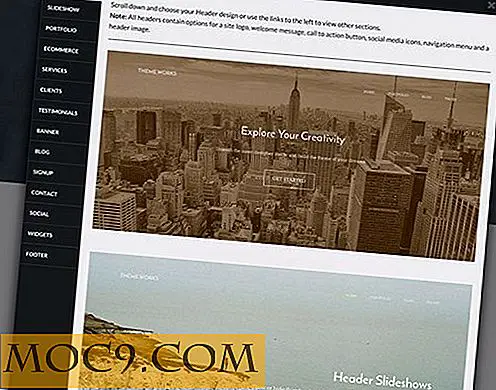Virtualmin Review: Eine kostenlose Webserver-Systemsteuerung
Wie möchten Sie in der Lage sein, mehrere virtuelle Linux-Server (oder sogar einen Server) über eine einfache webbasierte Benutzeroberfläche zu verwalten? Suchen Sie nicht weiter als Virtualmin, ein Webhosting Control Panel für Linux- und Unix-Systeme. Sie können virtuelle Domänen, Mail-Server, Datenbanken, Dateiserver, Anwendungen und vieles mehr über ein benutzerfreundliches Dashboard verwalten, ändern und steuern. Außerdem haben Sie vier Optionen für die Verwendung von virtualmin: Web, Mobile, Befehlszeile und Remote-API.
Virtualmin hat zwei Versionen, VirtualMin GPL, die Open Source und frei zu benutzen ist, sowie Virtualmin Professional mit zusätzlichen Funktionen und Support. Alle Preise gelten für einen Server mit einer maximalen Anzahl an Domains:
- 10 Jahreslizenz: 139, 00 $
- 50 Jahreslizenz: 199, 00 $
- 100 Jahreslizenz: 299, 00 $
- 250 Jahreslizenz: 399, 00 $
- Unbegrenzt: 499, 00 $
- Unbegrenzte Lebensdauer: 999, 00 $
Auf der Virtualmin-Downloadseite werden die Schritte zum Installieren von Virtualmin auf Ihrem Server aufgelistet.
Beachten Sie, dass Virtualmin über ein Setup-Skript verfügt, das die Installation vereinfacht, aber nur mit bestimmten Betriebssystemen funktioniert (Virtualmin nennt sie die Klasse A):
- CentOS 5 und 6 auf i386 oder x86_64
- RHEL 5 und 6 auf i386 und x86_64
- Scientific Linux 6 auf i386 und x86_64
- Debian 6 auf i386 oder amd64
- Ubuntu 8.04 LTS und 10.04 LTS auf i386 oder amd64
Sie können Virtualmin mit anderen Server-Betriebssystemen verwenden, aber das Skript wird wahrscheinlich nicht funktionieren, was die Installation etwas mühseliger macht. Es gibt eine Möglichkeit, das Installationsskript dahingehend zu fälschen, dass es auf einem Betriebssystem der Klasse A installiert wird. Wenn Sie beispielsweise Virtualmin auf Ubuntu 11.10 installieren möchten, wird das Skript install.sh durch eine einfache Änderung davon überzeugt, dass es auf den Versionen 10.04 LTS installiert ist. (keine Garantie, dass dies mit jedem System funktioniert)
Nano / etc / Problem

ersetze " Ubuntu 11.10 \ n \ l " durch " Ubuntu 10.04.02 LTS "
Speichern Sie die Datei (Strg + o) und beenden Sie (Strg + x)
Hinweis: Die Ubuntu LTS (Long Term Support) Releases werden von VirtualMin als Klasse A eingestuft, aber zum jetzigen Zeitpunkt ist Ubuntus 12.04 LTS nicht aufgeführt.
Installieren Sie Virtualmin
Laden Sie das Skript herunter:
wget http://software.virtualmin.com/gpl/scripts/install.sh
oder
curl http://software.virtualmin.com/gpl/scripts/install.sh
Machen Sie das Skript ausführbar:
chmod u + x install.sh
Führen Sie das Installationsskript aus:
/ bin / sh install.sh
Solange Sie ein System der Stufe A haben (oder zumindest das, was Sie haben), wird das Skript den gesamten Installationsvorgang durchführen. Wenn es fertig ist, müssen Sie nur einen Browser öffnen und auf diesem Server zu Port 10000 gehen:
https://yourdomain.com:10000
Was können Sie mit Virtualmin machen? So ziemlich alles. Es gibt ein Dashboard, auf dem Sie alle laufenden Prozesse und Dienste sehen können. Sie können es anpassen, um Ihnen die Daten anzuzeigen, die Sie sehen möchten. Ein Administrator kann die Virtualmin-Benutzeroberfläche problemlos für fast alle erdenklichen Aufgaben verwenden: Ändern der DNS-Einstellungen, Konfigurieren der E-Mail-Einstellungen, Planen von Sicherungen für alle virtuellen Server, Verwalten von Plugins und Anwendungen, Verwalten von Diensten und vieles mehr.
Screenshots






Testen Sie Virtualmin selbst mit der kostenlosen Online-Demo.